• مسجل في: حلول نقل البيانات • حلول مجربة
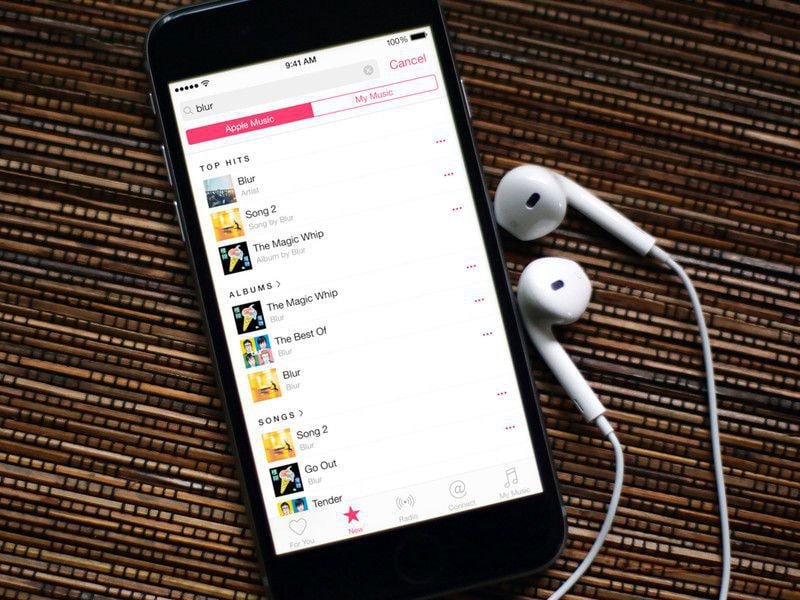
ماذا لو أهداك أحدهم جهاز iPhone جديد وكنت تريد نقل ملفات الموسيقى المفضلة لديك كلها من هاتف iPhone القديم إلى الهاتف الجديد مثل جهاز iPhone 11 أو iPhone 11 Pro (Max)؟ قد يخطر في بالك السؤال التالي: ما طريقة نقل الموسيقى من جهاز iPhone إلى آخر؟
يعد تشغيل الموسيقى في جهاز iPhone امرٌ ممتع وسهل، لكن نقل الأغاني إلى جهاز iPhone الجديد من الجهاز القديم ليس بالأمر اليسير. لن تكون عملية نقل الموسيقى بين أجهزة iDevice شاقة ومملة فحسب، بل قد تسبب المعاناة كذلك، وخاصةً للمستخدمين غير المعتادين على هذه العملية.
إذا كنت تواجه مشكلة في الحصول على أسهل طريقة لتنقل الموسيقى من جهاز iPhone إلى جهاز iPhone آخر مثل جهاز iPhone 11 أو 11 Pro (Max)، فستعطيك هذه المقالة ثلاث طرق لتجيب عن سؤالك، وهي: بدائل برنامج iTunes، وبرنامج iTunes، وميزة home share. شخصياً، أفضل طريقة أنصح بها هي استخدام بديل برنامج iTunes. سيتعين عليك:
- حمل بديل iTunes ليدعم استيرادك الموسيقى من جهاز iPhone إلى جهاز iPhone آخر.
- صل جهازي iPhone كليهما بالحاسوب.
- اختر الأغاني.
- صدِّر الموسيقى من جهاز iPhone إلى جهاز iPhone آخر.
بالمقارنة مع برنامج iTunes، لن تساعدك بدائل برنامج iTunes في نقل الموسيقى فحسب، بل ستتمكن من نقل الفيديوهات والصور والبيانات الأخرى أيضاً. تابع القراءة لتحصل على المعلومات المفصلة!
الطريقة 1. نقل الموسيقى من جهاز iPhone إلى جهاز iPhone آخر عبر بدائل برنامج iTunes
يمكن أن نعد برنامج Dr.Fone - Phone Manager (iOS) برنامج إدارة شامل لأجهزة iOS، إذ سيتيح لك هذا البرنامج نقل الموسيقى والفيديوهات والصور والمحتويات الأخرى بين أجهزة iOS، والحاسوب الشخصي، وبرنامج iTunes. باستخدام برنامج Dr.Fone - Phone Manager (iOS)، سيكون بوسعك نقل الموسيقى المشتراة، وغير المشتراة، والموسيقى الأخرى المٌحملة والمنسوخة من جهاز iOS إلى آخر. أثناء نقل الموسيقى، ينقل هذا البرنامج عناصر الموسيقى الأخرى، مثل التقييمات، وإشارات ID3، وقوائم التشغيل، وصور الألبومات، وعدد مرات التشغيل. تعد عملية نقل الموسيقى من جهاز iPhone إلى جهاز iPhone آخر عبر برنامج Dr.Fone - Phone Manager (iOS) عملية بسيطة وسريعة.

Dr.Fone - Phone Manager (iOS)
حل بمكان واحد لإدارة الموسيقى ونقلها لأجهزة iPhone دون استخدام iTunes
- نقل وإدارة وتصدير أو استيراد الموسيقى والصور ومقاطع الفيديو وجهات الاتصال والرسائل القصيرة والتطبيقات وما إلى ذلك.
- إنشاء نسخة احتياطية للموسيقى والصور ومقاطع الفيديو وجهات الاتصال والرسائل القصيرة والتطبيقات وما إلى ذلك على الحاسوب واستعادتها بسهولة.
- انقل الموسيقى والصور ومقاطع الفيديو وجهات الاتصال والرسائل وما إلى ذلك من هاتف ذكي إلى آخر.
- انقل ملفات الوسائط بين أجهزة iOS و iTunes.
- يدعم طرازات أجهزة iPhone، وiPad، وiPod touch كلها وبأي إصدار من نظام iOS.
الموقف 1: انتقاء جزء من الموسيقى ونقله
الخطوة 1. حمل برنامج Dr.Fone وثبته في حاسوبك. شغل بعدها برنامج Dr.Fone، ثم اختر ميزة "Transfer" من بين الميزات كلها، وصل جهازي iPhone بالحاسوب.
الخطوة 2. اختر الموسيقى وصدِّرها
بعد وصل أجهزة iPhone التي تريد نقل الموسيقى بينها، انقر على خيار "Music" في أعلى الواجهة الرئيسية لتدخل إلى نافذة الموسيقى الافتراضية. ستظهر لك قائمة بالأغاني الموجودة في جهاز iPhone، فاختر الأغاني من القائمة، ثم انقر على خيار "Export" في القائمة العليا. ومن القائمة المنسدلة، انقر على خيار "Export to (اسم جهاز iPhone)"، وفي هذه الحالة يكون اسم الخيار "Export to Decepticon".
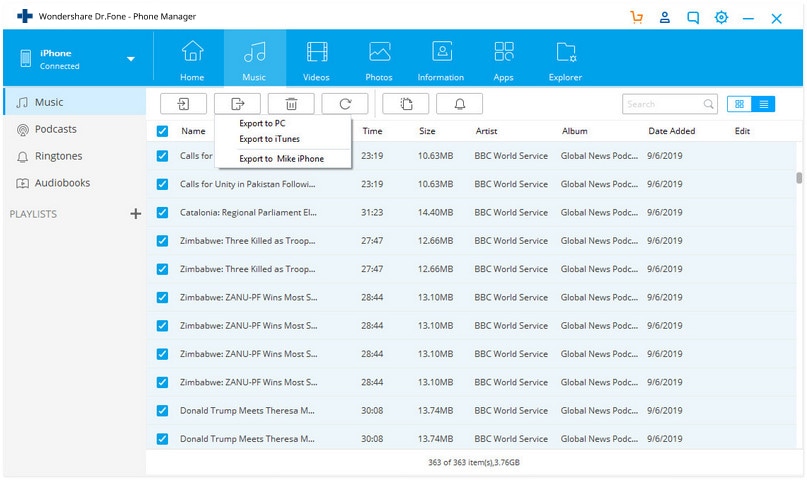
الموقف 2: نقل الموسيقى كلها دفعة واحدة
إذا كنت تريد تبديل هاتفك بهاتف جديد وتريد نقل البيانات كلها، متضمنة في ذلك ملفات الموسيقى من هاتفك القديم إلى الهاتف الجديد مثل هاتف iPhone 11 أو 11 Pro (Max)، فإن برنامج Dr.Fone - Phone Transfer هو أفضل خيار لك.

Dr.Fone - Phone Transfer
النقل من هاتف إلى هاتف بنقرة واحدة
- سهل وسريع وآمن
- نقل البيانات بين الأجهزة بأنظمة التشغيل المختلفة، مثل النقل من iOS إلى Android.
- يدعم أجهزة iOS التي تعمل باستخدام آخر نسخة من هذا النظام

- نقل الصور والرسائل النصية وجهات الاتصال والملاحظات والعديد من أنواع الملفات الأخرى.
- يدعم أكثر من 8000 جهاز Android.
- يعمل في جميع أنواع iPhone وiPad وiPod ومع أي إصدار لنظام iOS.
الخطوة 1. شغل برنامج Dr.Fone في حاسوبك، واختر وضع "Phone Transfer"، ثم صل جهازي iPhone كليهما بالحاسوب. سيتعرف الحاسوب على أجهزتك بعدها، وسيعرضها كما هو موضح في الأسفل.

الخطوة 2. احرص على كون جهاز iPhone القديم الجهاز المصدر، أما جهاز iPhone الجديد مثل iPhone 11 أو 11 Pro (Max)، فاحرص على أن يكون الجهاز الوجهة. وإذا لم يكن الأمر كذلك، فانقر على خيار "Flip". انقر بعدها على "Music" بعدها، ثم انقر على "Start Transfer"، لتُنقل ملفات الموسيقى كلها إلى جهاز iPhone الجديد بغضون بضعة دقائق.

باتباع الخطوات في الأعلى، ستتمكن من نقل الموسيقى من جهاز iPhone إلى جهاز iPhone آخر بسهولة وأريحية.
فوائد هذه الطريقة:- لن تتمكن من نقل الموسيقى المشتراة فحسب من جهاز iPhone إلى جهاز iPhone آخر، بل ستتمكن من نقل الموسيقى غير المشتراة، والمحملة، والمنسوخة كذلك.
- بالإضافة إلى الأغاني، ستتمكن من نقل قائمة التشغيل بأكملها.
- سيميز البرنامج الملفات المزدوجة آلياً، ولن ينقل سوى الملفات الفريدة.
- يحافظ على جودة الصوت الأصلية بنسبة 100% بعد نقل الموسيقى.
- يقدم العديد من الميزات الإضافية لإدارة جهاز iPhone.
الطريقة 2. نقل الموسيقى من جهاز iPhone إلى جهاز iPhone آخر باستخدام برنامج iTunes
إذا لم تكن ترغب بتحميل أي برنامج خارجي، وتبحث عن طرق لنقل الموسيقى من جهاز iPhone إلى جهاز iPhone آخر، فإن برنامج iTunes هو الخيار المناسب لك. باستخدام برنامج iTunes، ستتمكن من نقل أغانيك المشتراة كلها من جهاز iPhone إلى مكتبة iTunes، ثم مزامنتها مع جهاز iPhone آخر لتحصل على الأغاني المنقولة. يعد استخدام برنامج iTunes لنقل الأغاني من أكثر الحلول انتشاراً، لكنه يقدم مجموعة من القيود. ستستغرق العملية وقتاً طويلاً بالدرجة الأولى، ولن تتيح لك سوى نقل الأغاني المشتراة، ولن يكون بوسعك نقل الأغاني غير المشتراة المنسوخة أو المحملة من جهاز iPhone إلى جهاز iPhone آخر باستخدام هذه الطريقة. إليك خطوات نقل الموسيقى باستخدام برنامج iTunes في الأسفل:
خطوات نقل الموسيقى من جهاز iPhone إلى جهاز iPhone آخر باستخدام برنامج iTunes
الخطوة 1. شغل برنامج iTunes في حاسوبك الشخصي، ثم صل جهاز iPhone الذي تريد نقل الموسيقى المشتراة منه.
الخطوة 2. انقل المشتريات إلى مكتبة iTunes.
في الزاوية العليا اليمنى، انقر على خيار "Files"، ثم على خيار "Devices"، ثم على "Transfer Purchases" لتُنقل الموسيقى المشتراة في جهاز iPhone إلى مكتبة iTunes.
افصل جهاز iPhone الذي وصلته أولاً.
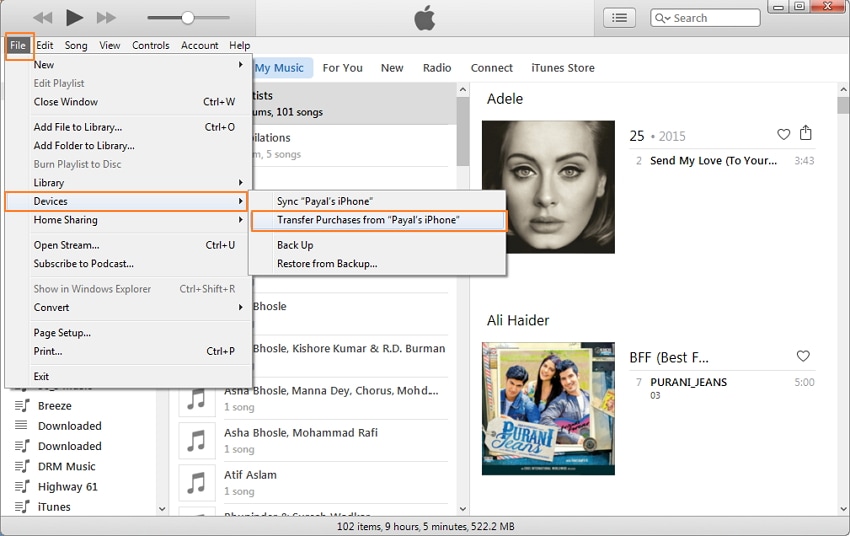
الخطوة 3. صل جهاز iPhone آخر وزامن الموسيقى
صل الآن جهاز iPhone الثاني الذي تريد نقل الموسيقى إليه باستخدام كبل USB، ثم انقر على أيقونة "iPhone" في برنامج iTunes، ثم انقر على خيار "Music". في اللوحة اليمنى، حدد خيار "Sync Music"، ثم اختر من إما "Entire music library" أو "Selected playlist, artists, albums, and genres".
عند استخدام خيار "Selected playlist"، اختر الموسيقى المنقولة من جهاز iPhone الأول وفقاً لقوائم التشغيل، أو الفنانين، أو نوع الأغاني. انقر على زر "Apply"، وستُنقل الموسيقى إلى جهاز iPhone.
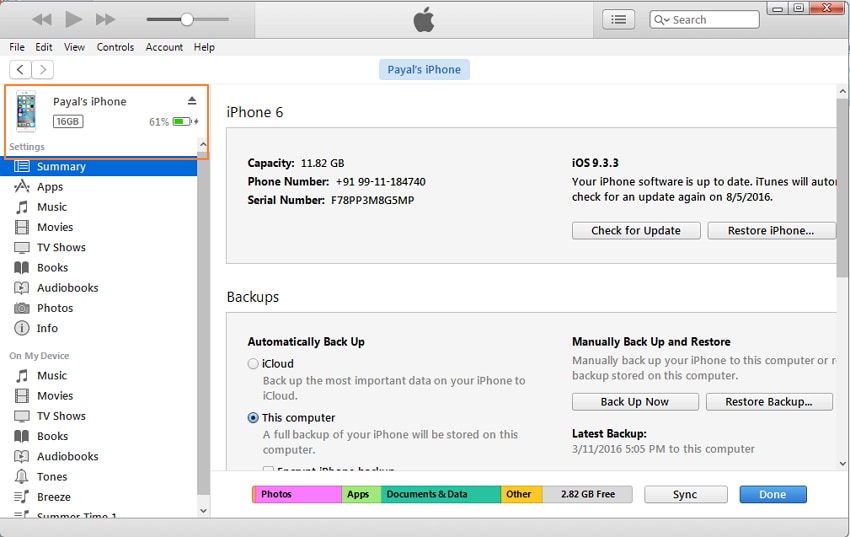
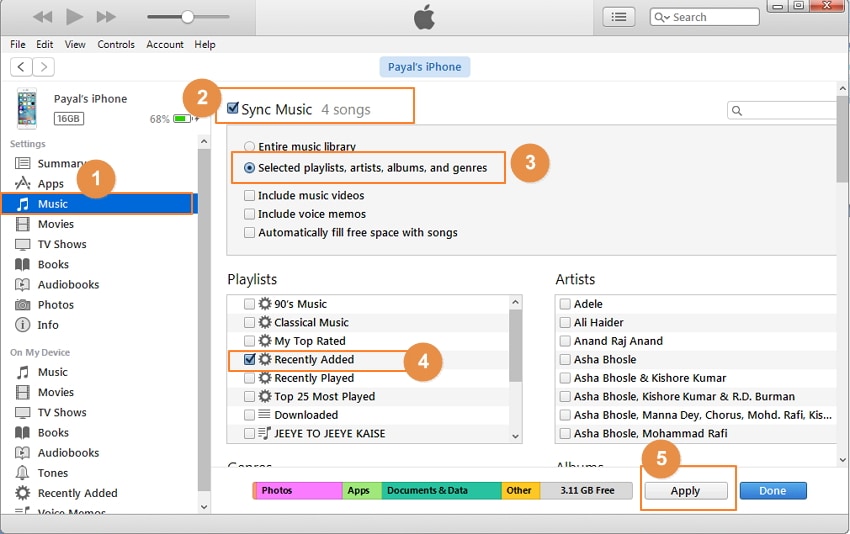
باستخدام الخطوات في الأعلى، سيكون بمقدورك نقل الموسيقى من جهاز iPhone إلى جهاز iPhone آخر بنجاح.
فوائد هذه الطريقة:- طريقة مجانية وآمنة لنقل الموسيقى من جهاز iPhone إلى جهاز iPhone آخر، وبين أجهزة iDevice الأخرى.
- لا تتطلب تثبيت أي برنامج خارجي.
- تحافظ على الجودة بعد النقل.
إذا لم يعمل برنامج iTunes في حاسوبك، جرب الطريقة البديلة، وهي برنامج Dr.Fone - Phone Transfer. يمكن لهذا التطبيق نقل الموسيقى من جهاز iPhone إلى جهاز iPhone آخر بنقرة واحدة دون استخدام برنامج iTunes.
نصائح إضافية: مشاركة الموسيقى بين أجهزة iPhone مجاناً
إذا كنت محظوظٌ بامتلاك جهازي iPhone وتود الاحتفاظ بكليهما، فيوجد احتمال عدم حاجتك إلى نقل الموسيقى بينهما، لكن قد تود تشغيل أغانيك المفضلة من جهاز iPhone في جهاز آخر ببساطة باستخدام ميزة "Home Sharing". في مثل هذه المواقف، لن تُحفظ الأغاني دائماً في الجهاز الجديد مثل جهاز iPhone 11 أو 11 Pro (Max)، لكن ستتمكن من تشغيلها، كما يجب أن يتصل الجهازين كليهما بشبكة WiFi ذاتها لتنجح هذه الطريقة.
خطوات مشاركة الموسيقى من جهاز iPhone إلى جهاز iPhone آخر باستخدام "Home Sharing"
الخطوة 1. في جهاز iPhone الذي يحتوي على الأغاني (iPhone 1)، انقر على خيار "Settings"، ثم على "Music"، ومرر لأسفل بحثاً عن خيار "Home Sharing".

الخطوة 2. أدخِل الآن اسم حساب Apple ID مع كلمة المرور، ثم انقر على زر "Done".
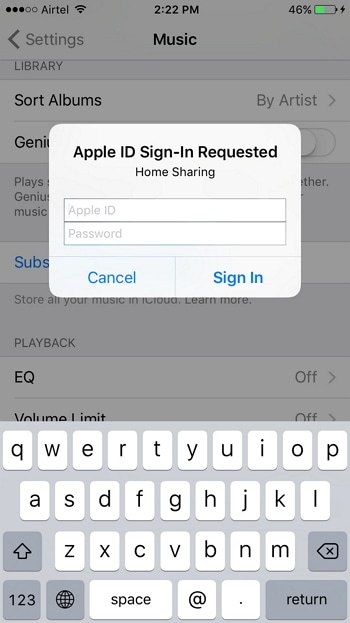
كرر هذه العملية في هاتف iPhone الآخر (iPhone 2) الذي تود الاستمتاع بالموسيقى عليه.
الخطوة 3. في جهاز iPhone 2، شغل تطبيق Music من الشاشة الرئيسية، ثم انقر على خيار "Songs" أو "Albums"، واختر بعدها "Home Sharing". ستُحمل الآن مكتبة الموسيقى من جهاز iPhone 1 في جهاز iPhone 2، وستتمكن من اختيار الأغنية المرغوبة وتشغيلها.
بطريقة أخرى، إذا لم تستخدم تطبيق Apple Music، فسيتعين عليك النقر على خيار "More"، ثم على "Shared"، ثم النقر على المكتبة التي تريد الاستمتاع بها.
فوائد هذه الطريقة:- لا تتطلب تثبيت أي برنامج في حاسوبك لنقل الموسيقى أو تشغيلها.
- تتيح لك تشغيل الموسيقى دون نقلها من جهاز iPhone لآخر.
- يمكن تشغيل الموسيقى من جهاز iPhone لآخر دون أخذ أي مساحة في جهاز iPhone الثاني.
اعتماداً على متطلباتك، يمكنك اختيار أي طريقة من الطرق المذكورة أعلاه لتنقل الموسيقى من جهاز iPhone قديم إلى جهاز iPhone 11 أو 11 Pro (Max) أو أي طراز أقدم.
حل مشاكل Android
- مشاكل هاتف Android الشائعة
- فتح قفل هاتف Android
- وضع الاسترداد في Android
- استعادة البيانات المحذوفة أو المفقودة من iPhone 6 Plus
- استعادة البيانات من جهاز iPad التالف بسبب المياه
- استعادة الفيلم المفقود من iPod
- استرداد البيانات المفقودة من جهاز iPhone مكسور
- استعادة البيانات من كلمة مرور iPhone
- استعادة رسائل الصور المحذوفة من iPhone
- استرداد مقاطع الفيديو المحذوفة من iPhone
- استعادة بيانات iPhone لا تعمل بشكل دائم
- برنامج Internet Explorer لأجهزة iPhone
- استرداد البريد الصوتي المحذوف
- تعليق iPhone على شاشة شعار Apple
- جهات الاتصال مفقودة بعد تحديث iOS 13
- أفضل 10 برامج لاستعادة بيانات iOS
- مشاكل هاتف Samsung

